A volte è necessario ripristinare la tua rete Ubuntu per applicare alcune configurazioni di rete come cambiare il tuo IP da DHCP automatico a uno statico. Il riavvio non è un grosso problema, ma dovrebbe essere fatto con attenzione.
Si consiglia vivamente di non eseguire tale azione in remoto utilizzando SSH perché una volta interrotta la rete, la connettività SSH andrà persa. In alcuni rari casi, non sarai in grado di avviare la connessione tramite SSH. Dovrai solo essere connesso direttamente alla macchina Ubuntu.
Riavvia la rete su Ubuntu
In questa guida, ti mostreremo come riavviare la rete della tua macchina Ubuntu utilizzando le seguenti tecniche:
- Interfaccia utente grafica o strumento (GUI)
- Metodo da riga di comando o (terminale)
Ora iniziamo a discutere ogni metodo separatamente.
Metodo 1:riavvia la rete Ubuntu utilizzando l'interfaccia utente grafica o (GUI)
In generale, l'utilizzo di qualsiasi strumento grafico è considerato il metodo più semplice per fare tutto ciò di cui hai bisogno. Nel nostro tutorial useremo l'applet NM, che è un'applet integrata per il gestore di rete di Ubuntu, e si trova nella barra delle applicazioni. Di seguito puoi trovare i passaggi dettagliati per riavviare la connessione di rete utilizzando l'applet NM.
Interrompi rete
Passaggio 1. Innanzitutto, apriamo l'applet NM; dal pannello superiore, puoi trovare un simbolo per l'icona della tua rete, che indica che sei connesso a Internet. Ora fai clic sulla freccia giù.
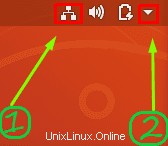
Passaggio 2. Seleziona l'opzione "Connesso via cavo".
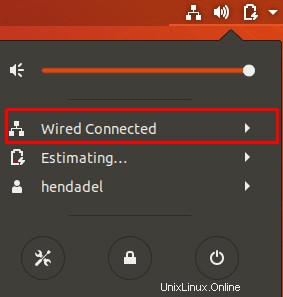
Passaggio 3. Quindi, scegli l'opzione "Disattiva" per interrompere il gestore di rete.
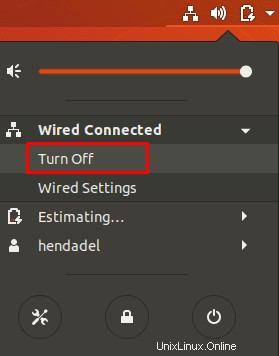
Come puoi notare, l'icona della rete scomparirà dal pannello superiore, indicando che ora sei offline.
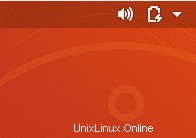
Avvia rete
Per riavviare la rete, fare clic sulla freccia giù dal pannello superiore. Quindi fare clic sull'opzione "Connetti". Ora puoi trovare di nuovo l'icona della rete nel pannello superiore.
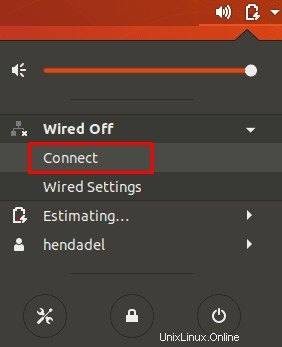
Metodo 2:riavvia la rete Ubuntu utilizzando la riga di comando
Oltre allo strumento grafico NM-applet discusso nel metodo sopra, puoi facilmente riavviare la connessione di rete usando le righe di comando. Alcuni di questi comandi faranno scomparire l'icona della rete dal pannello superiore e altri non ne influenzeranno l'aspetto. Pertanto, a volte potresti interrompere la rete mentre l'icona della rete è ancora presente nel pannello superiore, ma nel frattempo verrai disconnesso e non sarai in grado di utilizzare Internet.
Riavvia il servizio di rete utilizzando init.d
Arresta il servizio di rete utilizzando il comando init.d successivo. Assicurati di disporre dei privilegi sudo per eseguire questi comandi.
sudo /etc/init.d/networking stop or sudo service networking stop

Per riavviare il servizio di rete.
sudo /etc/init.d/networking start or sudo service networking start

I quattro comandi precedenti possono essere utilizzati con Ubuntu 14.04 LTS e versioni precedenti. Tuttavia, per le versioni più recenti di Ubuntu puoi utilizzare i comandi seguenti:
sudo systemctl restart networking.service
o anche il seguente comando:
sudo systemctl restart networking
Riavvia il servizio di gestione della rete
L'utilizzo del comando seguente interromperà e avvierà immediatamente il gestore di rete, quindi l'icona della rete potrebbe non scomparire. Per riavviare il servizio di gestione della rete, utilizzare il comando seguente:
sudo service network-manager restart

Riavvia la rete utilizzando lo strumento di comando nmcli
Questo comando è ampiamente utilizzato dagli amministratori Linux per riavviare la rete. Anche in questo caso devi assicurarti di disporre dei privilegi sudo.
sudo nmcli networking off
Per riavviare la rete utilizzando il seguente comando:
sudo nmcli networking on
Riavvia la rete utilizzando il comando ifdown/ifup
Inoltre, puoi riavviare immediatamente l'interfaccia di rete utilizzando ifdown e ifup comandi. Per interrompere l'interfaccia di rete utilizzare il seguente comando:
sudo ifdown -a

Per avviare nuovamente l'interfaccia di rete, utilizzare il comando successivo:
sudo ifup -a

Per ora è tutto. Spero che questo tutorial ti sia piaciuto.